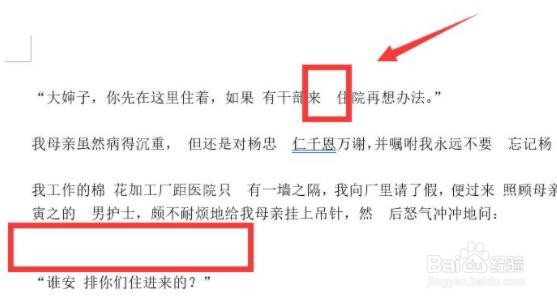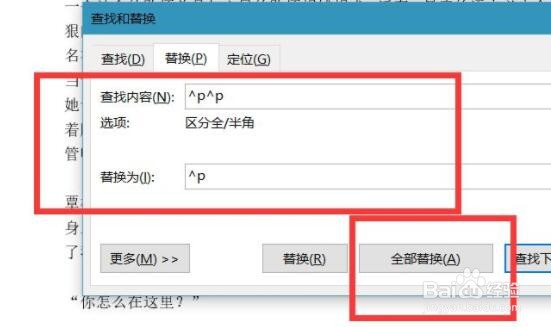Word如何删除空格和空行
1、可以看到文章中有大量的空格和空行。
2、这时候,点击右上角的“替换”按钮。
3、打开替换后,在查找内容中输入“^w”,替换为空着不填,并点击下面的“全部替换”
4、替换完成后,再在查找内容中输入“^p^p”,替换为中输入“^p”再点击“全部替换”
5、随后等待替换完成,点击“确定”
6、替换完成后,可以看到空格和空行都消失了。
声明:本网站引用、摘录或转载内容仅供网站访问者交流或参考,不代表本站立场,如存在版权或非法内容,请联系站长删除,联系邮箱:site.kefu@qq.com。
阅读量:55
阅读量:58
阅读量:44
阅读量:31
阅读量:80